RésuméVous cherchez un moyen gratuit de convertir MP4 en AVI ? Voici comment convertir gratuitement une vidéo MP4 en AVI avec un convertisseur vidéo gratuit, en ligne ou avec VLC.
AVI est un format conteneur gratuit. Il adopte la technologie d'entrelacer l'audio et la vidéo qui rend le fichier lisible non seulement dans un lecteur vidéo mais aussi dans un lecteur audio. MP4 est aussi un format populaire, mais parfois, on a besoin de convertir une vidéo MP4 en AVI, car AVI possède plus d'avantages que MP4.

Convertir MP4 en AVI
➦ Par comparaison avec MP4, AVI est compatible avec plus de lecteurs.
➦ Le format AVI occupe moins d'espace que MP4.
➦ On n'a pas besoin de codec ou de logiciel supplémentaire pour lire un fichier AVI.
➦ Des lecteurs DVD ne supportent pas MPEG, ce qui signifie que MP4 (MPEG-4 Part 14) ne peut pas être lu avec ces lecteurs.
Si vous avez besoin de convertir une vidéo MP4 en AVI gratuitement, suivez cet article pour trouver le moyen le plus approprié pour vous, en ligne ou hors ligne.
Solution 1 : Convertir MP4 en AVI avec un convertisseur vidéo gratuit
Aiseesoft Convertisseur Vidéo Gratuit est un logiciel de conversion vidéo qui supporte plus de 300 formats vidéo. Avec son interface intuitive, vous pouvez facilement transformer le fichier MP4 local en AVI tout gratuitement. Juste téléchargez ce programme et faites un essai.
Aiseesoft Convertisseur Vidéo Gratuit
- Convertir des vidéos MP4 en AVI
- Prendre en charge 300+ formats vidéo et audio gratuitement
- Convertir la vidéo pour différents appareils mobiles
- Supporter le système Windows et Mac
Étape 1 Ajouter une vidéo MP4
Installez ce programme sur votre ordinateur. Cliquez sur « Ajouter Fichier(s) » pour charger une vidéo MP4 à convertir dans ce programme.
 Ajouter un fichier MP4
Ajouter un fichier MP4
Étape 2 Définir le format en AVI
Sélectionnez AVI comme format de sortie dans la liste déroulante du « Format de sortie », vous pouvez aussi définir le chemin de sortie dans le « Dossier de sortie ». Et puis, cliquez sur le bouton « Convertir ».
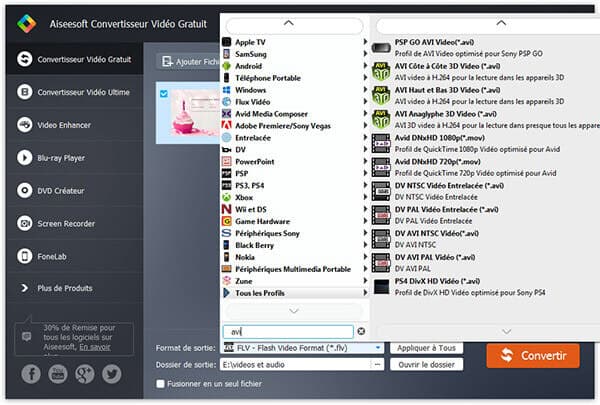 Définir le format en AVI
Définir le format en AVI
Solution 2 : 2 façons gratuites de convertir MP4 en AVI en ligne
Il existe beaucoup de convertisseur MP4 en AVI en ligne qui vous permet de convertir le format MP4 en AVI gratuitement, comme Aiseesoft Convertisseur Vidéo Gratuit, Convert Video Online, Convertio, et ONLINE CONVERT. Maintenant, on vous présente comment convertir MP4 en AVI en ligne par les convertisseurs AVI - Aiseesoft Convertisseur Vidéo Gratuit et ONLINE CONVERT.
1. Convertir MP4 en AVI avec Aiseesoft Convertisseur Vidéo Gratuit
Étape 1 Téléchargez et installez Aiseesoft Launcher par cliquer sur « Ajouter Fichier(s) à Convertir ». Puis, cliquez sur « Ajouter Fichier(s) à Convertir » encore une fois pour lancer ce convertisseur AVI gratuit.
 Aiseesoft Convertisseur Vidéo Gratuit
Aiseesoft Convertisseur Vidéo Gratuit
Étape 2 Chargez un fichier MP4 à convertir en AVI par cliquer sur « Ajouter un fichier », sélectionnez AVI comme format de sortie dans la section Format Vidéo.
Étape 3 Si vous avez besoin de modifier les paramètres, cliquez sur l'icône en forme d'engrenage. Enfin, cliquez sur le bouton « Convertir » pour commencer à convertir gratuitement votre fichier MP4 en AVI.
2. Convertir MP4 en AVI avec ONLINE CONVERT
Étape 1 Il suffit d'ajouter le fichier MP4 local par cliquer sur le bouton correspondant comme « Choisir le fichier ».
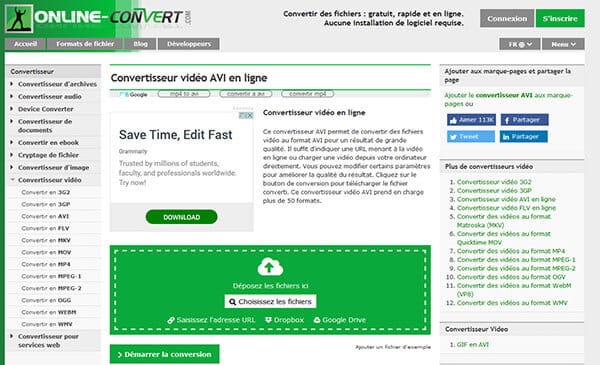 Convertir MP4 en AVI en ligne
Convertir MP4 en AVI en ligne
Étape 2 Modifiez les paramètres demandés sur le site. Enfin, cliquez sur le bouton « Convertir le fichier » pour terminer la conversion MP4 en AVI gratuite.
L'avantage est qu'on n'a pas besoin de télécharger un convertisseur sur l'ordinateur, ce qui peut économiser l'espace du disque local. Cependant, comme le processus dépend de la connexion d'Internet, la conversion n'est pas assez stable, il dépense plus de temps et le taux d'échec est relativement haut.
En plus, pour des convertisseurs MP4 en AVI en ligne, il existe souvent la limite sur la taille des fichiers. Le plus important, on ne peut pas assurer la sécurité de la privée si l'on uploade des vidéos locales en ligne, pour ainsi, beaucoup de personnes préfèrent à convertir le fichier MP4 en AVI avec un outil hors ligne. Le lecteur VLC peut être un autre choix.
Solution 3 : Convertir MP4 en AVI avec VLC
Pour la plupart des utilisateurs, VLC est un lecteur vidéo et audio qui supporte presque tous les formats. En fait, il peut servir aussi d'un convertisseur vidéo qui possède la version Windows et Mac. L'opération est assez facile, voici le guide en détail de convertir MP4 en AVI avec VLC gratuitement.
Étape 1 Exécutez VLC sur votre ordinateur. Cliquez sur « Média » > « Convertir / Enregistrer ».
 La fonction Convertir/Enregistrer
La fonction Convertir/Enregistrer
Étape 2 Dans la fenêtre pop-up, cliquez sur « Ajouter » pour charger le fichier MP4 local dans VLC.
 Ajouter un fichier MP4
Ajouter un fichier MP4
Étape 3 Cliquez sur le bouton « Convertir / Enregistrer », sélectionnez et modifiez le profil. Après, choisissez la destination pour le fichier AVI de sortie par cliquer sur « Parcourir ». Enfin, cliquez sur « Démarrer » pour commencer la conversion MP4 en AVI.
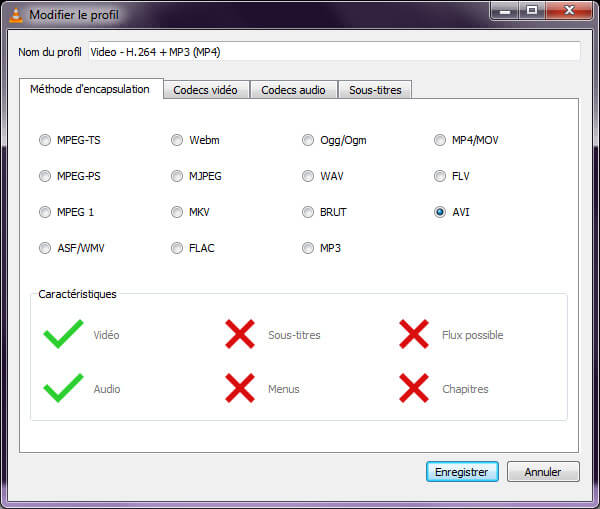 Sélectionner le profil AVI
Sélectionner le profil AVI
En modifiant les paramètres, vous pouvez trouver que les profils de sortie que vous pouvez choisir sont limités avec VLC. S'il ne peut pas répondre à votre besoin, on vous conseille de convertir MP4 en AVI avec le convertisseur vidéo gratuit plus professionnel dans la première méthode.
FAQ sur la conversion de MP4 en AVI
Question 1. Comment enlever la publicité dans la vidéo avant la conversion de MP4 en AVI ?
Le logiciel Convertisseur Vidéo Gratuit offre des fonctions d'édition, qui vous permet de découper la partie indésirable et fusionner deux ou plusieurs clips. Vous pouvez enlever gratuitement la publicité avec ce convertisseur gratuit.
Question 2. Je voudrais lire la vidéo AVI sur mon téléphone Huawei, comment faire ?
Pour lire la vidéo sur votre téléphone mobile, vous pouvez la transférer directement vers Huawei avec votre câble USB, mais il n'est pas facile de trouver le dossier de sortie correct. La plus facile méthode est transférer la vidéo de PC vers Android avec un outil de transfert.
Conclusion
Vous avez appris comment convertir gratuitement MP4 en AVI en ligne ou hors ligne pour le moment. Si vous voulez plus de fonctions de montage pour une vidéo personnalisée, Aiseesoft Convertisseur Vidéo Ultime est préparé pour vous, avec lequel vous pouvez couper/rogner/éditer/fusionner/filigraner/améliorer/faire pivoter la vidéo sans limite.
Que pensez-vous de cet article ?
Note : 4,8 / 5 (basé sur 136 votes)
 Rejoignez la discussion et partagez votre voix ici
Rejoignez la discussion et partagez votre voix ici





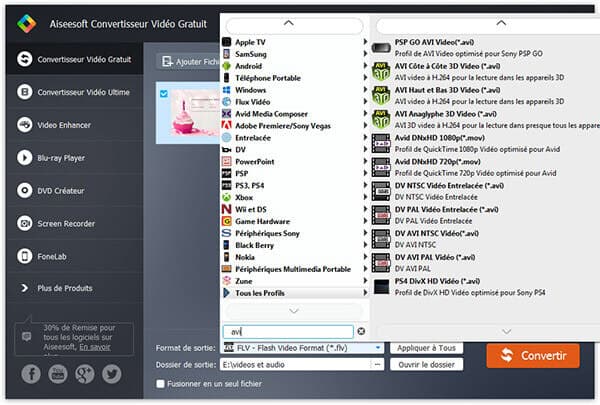

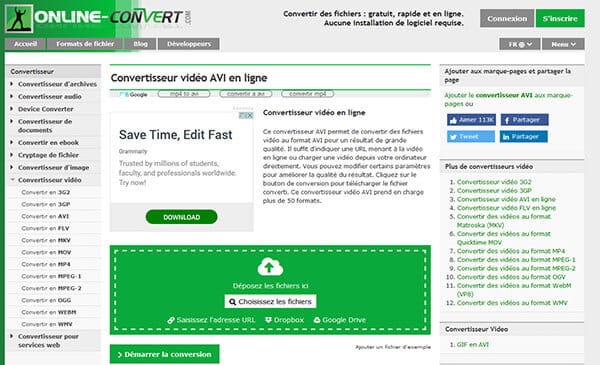


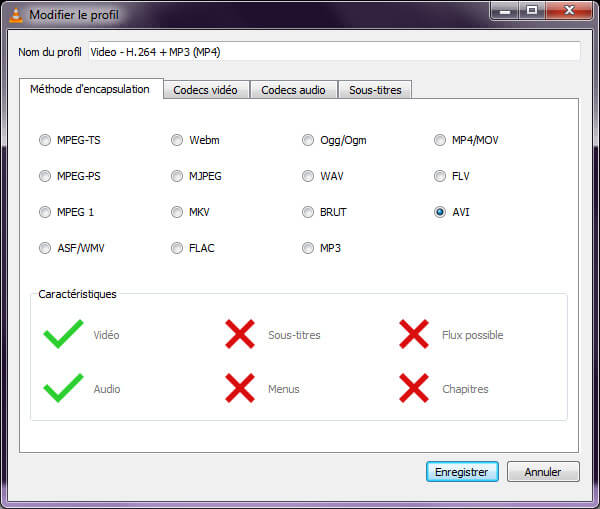
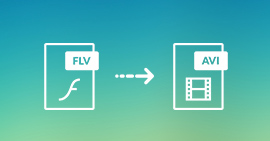 Convertir FLV en AVI
Convertir FLV en AVI Lire des fichiers AVI
Lire des fichiers AVI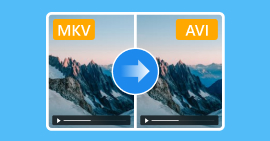 Convertir MKV en AVI
Convertir MKV en AVI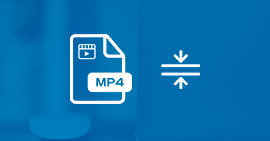 Compresser la vidéo MP4
Compresser la vidéo MP4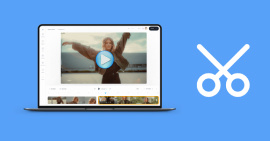 Rogner une vidéo
Rogner une vidéo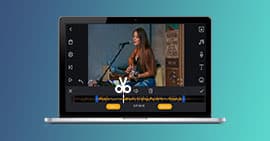 Logiciel de découpage vidéo
Logiciel de découpage vidéo
